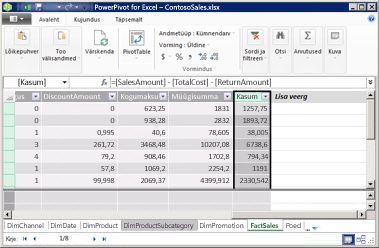Arvutatud veerg võimaldab teil lisada uusi andmeid Power Pivot andmemudeli tabelisse. Väärtuste veergu kleepimise või importimise asemel tuleb luua andmeanalüüsi avaldiste (DAX) valem, mis määratleb veeruväärtused.
Kui soovite näiteks lisada müügikasumi väärtused faktitabeli Müük igale reale . Kui lisate uue arvutatud veeru ja kasutate valemit =[Müügisumma]-[Kogusumma]-[Tagastussumma]–[Tagastussumma], lahutatakse uued väärtused veergude TotalCost ja ReturnAmount iga rea väärtustest veeru SalesAmount väärtustest. Veergu Kasum saab seejärel kasutada PivotTable-liigendtabelis, PivotChart-liigenddiagrammis või Power View' aruandes nagu muid veerge.
Sellel joonisel on Power Pivot arvutuslik veerg.
Märkus.: Kuigi arvutatud veerud ja mõõdud on sarnased, kuna igaüks tugineb valemile, on need erinevad. Mõõte kasutatakse kõige sagedamini PivotTable-liigendtabeli või PivotChart-liigenddiagrammi väärtuste alas. Arvutuslikke veerge saate kasutada siis, kui soovite arvutatud tulemid paigutada PivotTable-liigendtabeli teise alasse (nt PivotTable-liigendtabeli veergu või ritta või PivotChart-liigenddiagrammi teljele). Lisateavet mõõtude kohta leiate artiklist Mõõdud Power Pivotis.
Arvutatud veergude mõistmine
Valemid arvutatud veergudes on üsna Excelis loodavate valemite sarnased. Kuid te ei saa luua erinevaid valemeid tabeli erinevate ridade jaoks. Selle asemel rakendatakse DAX-i valem automaatselt kogu veerule.
Kui veerg sisaldab valemit, arvutatakse väärtus kõigi ridade kohta. Veeru tulemused arvutatakse kohe, kui valemi sisestate. Veeru väärtused arvutatakse seejärel vajaduse korral ümber, näiteks kui aluseks olevaid andmeid värskendatakse.
Arvutuslikke veerge saate luua mõõtu ja muid arvutuslikke veerge järgides. Näiteks saate luua ühe arvutusliku veeru arvude ekstraktimiseks tekstistringist ja kasutada seda arvu seejärel teises arvutuslikus veerus.
Näide
Saate toetada arvutatud veergu andmetega, mille lisate olemasolevasse tabelisse. Näiteks võite soovida väärtused ühendada, liita, ekstraktida alamstringe või võrrelda teiste väljade väärtusi. Arvutatud veeru lisamiseks peaks teil Power Pivot juba olema vähemalt üks tabel.
Vaadake järgmist valemit:
=EOMONTH([StartDate],0])
Contoso näidisandmeid kasutades ekstraktib valem kuu DAX-i näidistöövihiku tabeli Promotion (Kampaania) veerust StartDate (Alguskuupäev). Seejärel arvutab see kuu lõpu väärtuse iga tabeli Promotion rea kohta. Teine parameeter täpsustab kuude arvu enne või pärast kuud veerus StartDate; praegusel juhul tähendab 0 sama kuud. Näiteks kui väärtus veerus StartDate on 6/1/2001, on arvutatud veeru väärtus 6/30/2001.
Arvutatud veergude nimetamine
Vaikimisi lisatakse uued arvutuslikud veerud teistest veergudest paremale ja veerule määratakse automaatselt vaikenimi CalculatedColumn1, CalculatedColumn2 jne. Pärast veergude loomist saate vajadusel veerge ümber korraldada ja ümber nimetada.
Arvutusliku veeru muutmisel on mõned piirangud.
-
Kõik arvutatud veergude nimed peavad olema tabelisiseselt kordumatud.
-
Vältige nimesid, mida on samas töövihikus mõõtude jaoks juba kasutatud. Kuigi mõõdul ja arvutuslikul veerul saab põhimõtteliselt sama nimi olla, tekivad kattuvate nimede korral kergesti arvutusvead. Mõõdu kogemata kutsumise vältimiseks kasutage veerule viitamisel alati täielikku veeruviidet.
-
Arvutatud veeru ümbernimetamisel peate värskendama ka olemasoleval veerul põhinevaid valemeid. Kui te pole käsitsi värskendamise režiimis, värskendatakse valemite tulemeid automaatselt. See võib küll veidi aega võtta.
-
On märke, mida ei saa veergude nimedes või muude Power Pivoti objektide nimedes kasutada. Lisateavet leiate artikli DAX-i süntaksi määratlus Power Pivoti jaotisest "Nimenõuded".
|
Olemasoleva arvutatud veeru ümbernimetamiseks või redigeerimiseks tehke järgmist.
|
Andmetüübi muutmine
Arvutusliku veeru andmetüüpi saate muuta samamoodi nagu muude veergude andmetüüpi. Te ei saa teha järgmisi andmetüübi muudatusi: tekstist kümnendarvuks, tekstist täisarvuks, tekstist valuutaks ja tekstist kuupäevaks. Tekstist on võimalik muuta loogikaväärtuseks.
Arvutuslike veergude jõudlus
Arvutusliku veeru valem võib olla ressursimahukam kui mõõdus kasutatav valem. Üks põhjus on see, et arvutusliku veeru tulem arvutatakse alati iga tabeli rea kohta, aga mõõt arvutatakse ainult nende lahtrite kohta, mida kasutatakse PivotTable-liigendtabelis või PivotChart-liigenddiagrammis.
Näiteks miljoni reaga tabelil on alati miljoni tulemusega arvutuslik veerg ning vastav mõju jõudlusele. PivotTable-liigendtabel filtreerib andmed üldjuhul rea- ja veerupäiste rakendamisega. See tähendab, et mõõt arvutatakse ainult igas PivotTable-liigendtabeli lahtris olevate andmete alamhulga kohta.
Valem sõltub valemi objektiviidetest (nt muud veerud või avaldised, mis väärtusi hindavad). Näiteks ei saa arvutatud veergu, mis põhineb mõnel muul veerul, või arvutust, mis sisaldab veeruviitega avaldist, hinnata enne teise veeru hindamist. Vaikimisi on lubatud automaatne värskendamine. Seega pidage meeles, et valemisõltuvused võivad mõjutada jõudlust.
Jõudlusprobleemide vältimiseks arvutatud veergude loomisel tehke järgmist.
-
Selle asemel, et luua üks valem, mis sisaldab palju keerukaid sõltuvusi, looge valemid etappidena, kus tulemid on salvestatud veergudesse, et saaksite tulemid valideerida ja jõudluse muutusi hinnata.
-
Andmete muutmisel värskendatakse arvutuslikke veerge sageli. Selle vältimiseks seadke ümberarvutusrežiimiks käsitsi. Pidage siiski meeles, et kui arvutuslikus veerus on mõni väärtus vale, keelatakse veerg seni, kuni andmeid värskendate ja ümber arvutate.
-
Kui muudate või kustutate tabelitevahelisi seoseid, muutuvad valemid, mis nende tabelite veerge kasutavad, kehtetuks.
-
Kui loote valemi, mis sisaldab kaudset või endale viitavat sõltuvust, tekib tõrge.
Ülesanded
Lisateavet arvutusliku veeruga töötamise kohta leiate teemast Arvutatud veeru Create.